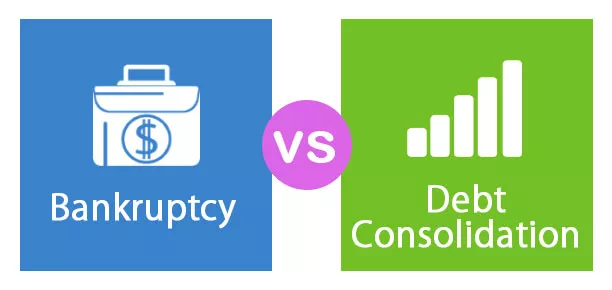Zaključavanje pomicanja u Excelu se događa kada pritisnemo gumb za zaključavanje pomicanja na našoj tipkovnici ili s virtualne tipkovnice, obično kada pritisnemo tipku sa strelicom prema dolje iz bilo koje stanice odvede nas u sljedeću ćeliju ispod nje, ali kada na njoj imamo zaključavanje pomicanja, povuče se radni list dolje dok kursor ostaje na istoj ćeliji, da bismo onemogućili zaključavanje pomicanja, možemo ga isključiti s tipkovnice ili s virtualne tipkovnice.
Excel zaključavanje tipkovnice
U Excelu, da biste se brzo premještali iz jedne ćelije u drugu, odaberite raspon ćelija, idite na kraj posljednje korištene ćelije na radnom listu i za mnoge druge stvari potrebne su tipke sa strelicama na tipkovnici. Nadam se da ste iskusili ove tipke sa strelicama koje se ponekad uopće ne miču. Da, i ja sam to iskusila. To je obično zbog izvrsne Scroll Lock tipke na tipkovnici.
U ovom članku pokazat ću vam kako se nositi s takvim scenarijima u Excelu.
Što je Scroll Lock?
Sigurno razmišljate što je dovraga zaključavanje pomicanja? Ako se zaključavanje pomicanja slučajno uključi, tada ste morali potrošiti toliko minuta da shvatite zašto vaše tipke sa strelicama ne funkcioniraju kako bi se lako pomicale na radnom listu.
Uzmi primjer mene. Zatvorio sam radnu knjižicu. Zapravo sam ponovno pokrenuo računalo kako bih shvatio što nije u redu s tipkama sa strelicama na tipkovnici. Primijetio sam da sve ostale tipke rade, osim tipki sa strelicama. Potrošio sam znatan dio vremena smišljajući ovaj problem.
Nakon toliko dana saznao sam da problem nisu tipke sa strelicama, već opcija SCROLL LOCK na tipkovnici.

Excel Scroll Lock je jednostavna tipka zbog koje tipke sa strelicama na tipkovnici miruju. Ako pritisnete tipku sa strelicom prema dolje, možete primijetiti da se proračunska tablica Excel kreće prema dolje, ali ne odabire nijednu ćeliju na listu. Možete odabrati mišem, ali ne tipkama sa strelicama.
Obično vidimo kako se stanice mijenjaju pomicanjem tipke sa strelicom, ali ako je zaključavanje pomicanja uključeno, a vi to ne znate, tada ćete biti frustrirani kad saznate problem s tipkovnicom.
U ovom članku pokazat ću vam kako se nositi s takvim situacijama, kako uključiti ili isključiti tipku za zaključavanje pomicanja na računalu i, što je najvažnije, kako uključiti i isključiti tipku za zaključavanje pomicanja na vašem prijenosnom računalu.
Kako saznati je li zaključavanje pomicanja u programu Excel uključeno ili ne?
Postoji više metoda za pronalaženje je li SCROLL LOCK u Excelu uključen ili ne.
Metoda 1: Onog trenutka kada se u vašoj proračunskoj tablici Excel ne pomiču tipke sa strelicama, tada morate provjeriti opciju tipke sa strelicama.

Ako je ova tipka uključena, vidjet ćete svjetlo pored indikatora CAPS LOCK.

Ovo izgleda lako kao što mislite. Ali ako radite s tipkovnicom za prijenosno računalo, na tipkovnici možete pronaći ili ne pronaći excel tipku za zaključavanje pomicanja. Trebate koristiti samo drugu tehniku.
Metoda 2: Druga metoda je da ne morate gledati oko sebe je li uključen excel SCROLL LOCK ili ne, ali to možete lako saznati u samoj proračunskoj tablici excela.
Excel trake statusa prikazuju trenutni izračun poput Prosjeka brojeva, Zbroja brojeva, Broja odabranih ćelija i mnogih drugih stvari.

Slično tome, ovo će pokazati je li zaključavanje Excel pomicanja uključeno ili ne. Ali na desnom dnu proračunske tablice, a ne na lijevom dnu proračunske tablice.

Ako statusna traka prikazuje riječ SCROLL LOCK, to znači da je omogućena opcija zaključavanja pomicanja. Ako vaša statusna traka to ne prikazuje, tada VAŠA SKLOPNA LOKACIJA nije uključena.

Kako isključiti zaključavanje pomicanja u programu Excel?
Postoje dva načina na koja možete isključiti zaključavanje pomicanja u vašem Excelu.
# 1 - Isključite zaključavanje pomicanja pomoću uobičajene ploče s tipkama
Isključivanje zaključavanja pomicanja jednostavan je posao. Ovo djeluje potpuno isto kao i vaša CAPS LOCK & NUMBER LOCK.
Trebate samo jednom pritisnuti tipku za zaključavanje pomicanja da biste je isključili. Za nju nema tajne, a indikator svjetla za zaključavanje pomicanja gasi se čim pritisnete tipku za zaključavanje pomicanja .
# 2 - Isključite zaključavanje pomicanja pomoću zaslonske tipkovnice
Znaš što? isključivanje SCROLL LOCK nije baš izravno na vašem prijenosnom računalu. Neke tipkovnice prijenosnih računala nemaju opciju pomicanja na uobičajenoj tipkovnici.

Ako vidite gornju sliku, na tipkovnici ne postoji opcija zaključavanja pomicanja. U takvoj situaciji trebamo koristiti ZASLONSKU TASTATURU . Da biste aktivirali zaslonsku ploču s tipkama (OSK), slijedite korake u nastavku.
Korak 1: Pritisnite tipku Window + R zajedno.

Korak 2: Vidjet ćete ovo ispod dijaloškog okvira. Ovdje trebate upisati OSK.

Korak 3: Sada pritisnite gumb OK. Vidjet ćete na EKRANSKOJ TASTATURI .

Korak 4: Možete primijetiti da je tipka ScrLk uključena s oznakom plave boje. Za isključivanje morate pritisnuti ovu tipku tipkom miša. Jednom kada pritisnete ovaj gumb, plava boja će se ugasiti.

Stvari koje treba zapamtiti
- Windows + R je tipka prečaca za otvaranje opcije RUN u sustavu Windows.
- Jednom kada se otvori dijaloški okvir RUN, trebate upisati OSK da biste aktivirali ON EKRAN TASTATURU .
- Statusna traka označava je li zaključavanje Excel pomicanja uključeno ili ne.